3 Langkah Mudah Menggunakan Aplikasi PhoneME Di Hp Android
Hay , pada postingan kali ini saya akan bagikan tentang cara menggunakan aplikasi phoneme di hp android.
Yang belum tahu apa itu aplikasi phoneme,
Aplikasi phoneme merupakan salah satu aplikasi untuk memainkan game beroprasi sistem java pada perangkat android yang berformat jar/jad.
Caranya cukup gampang dan bisa kamu praktekan langsung nanti dan berikut adalah langkah - langkahnya.
Sebelum menggunakan aplikasi phoneme di hp android kamu perlu mempersiapkan terlebih dahulu beberapa aplikasi, seperti:
- Ol File Manager
- Jota Text Editor
- ZArchiver
Ketiga aplikasi tadi bisa kamu dapatkan du google play store.
Cara Menggunakan Aplikasi Phoneme
Langkah 1: Ekstrak File MANIFEST.MF
Buka aplikasi ZArchiver yang sudah kamu download, kemudian cari game java yang ingin dimainkan.
Disini saya contohkan dengan memainkan game Ksatria Online di aplikasi Phoneme android, jadi saya cari file Ksatria Online yang berformat jar, seperti gambar di bawah ini.
Setelah ketemu, kemudian tekan sekali nama filenya sehingga muncul pilihan seperti pada gambar di bawah ini.
Setelah itu tekan Lihat, lalu cari folder META-INF yang di dalamnya terdapat satu buah file MANIFEST.MF.
Nah, file MANIFEST.MF tersebut bakal kita ubah menjadi file jad. Karena, aplikasi phoneme cuma bisa membuka aplikasi game java berformat jad.
Karena kita membutuhkan MANIFEST.MF untuk di ubah menjadi file jad, langsung aja di ekstrak dengan cara menekan sekali nama file MANIFEST.MF dan lalu tekan pilihan Ekstrak.
Kemudian ekstrak di tempat file jar game Ksatria Online. Untuk mengekstrak file MANIFEST.MF cukup menekan tombol yang berwarna hijau
Selanjutnya, silakan ubah nama file MANIFEST.MF tadi menjadi sama dengan nama file aplikasi game java yg berformat jar tadi, namun dengan format jad bukan jar.
cara mengubah namanya cukup simpel, tinggal tahan lama nama file MANIFEST.MF maka akan muncul pilihan seperti gambar di bawah ini.
Silakan pilih Ubah Nama. Untuk namanya samain aja dengan file format jar tadi.
Contoh:
KsatriaOnline_196.jar maka saya ubah nama file MANIFEST.MF menjadi KsatriaOnline_196.jad , cuma beda format tetapi namanya sama.
Langkah 2: Membuat File Jad Di Android
Langkah ke 2 kita cukup menambahkan 2 kode di bawah ini
MIDlet-Jar-Size:
MIDlet-Jar-URL:
Dengan begitu kita sudah selesai membuat file jad di android.
Bagaimana cara menambahkan 2 Kode di atas?
Silakan buka aplikasi Jota Text Editor, setelah terbuka laku sentuh titik yang berjumlah tiga yang ada di pojok atas kanan.
Maka akan muncul pilihan File, silakan klik File lalu Open.
Selanjutnya cari file jad yang ingin di tambahkan 2 kode di atas.
Lalu tambahkan kode
MIDlet-Jar-Size: (Ukuran dalam Byte)
MIDlet-Jar-URL: (Nama File Jar)
Silakan ubah Ukuran dalam byte dengan ukuran file jar dan Nama file jar.
Untuk mengetahui ukuran byte file jar cukup membuka Zarchiver, lalu tekan lama nama file jar sobat dan kemudian pilih pilihan informasi, maka akan muncul semua informasi tentang file jar tadi.
Tanda lingkaran merah adalah ukuran bytenya.
Setelah selesai kemudian simpan hasil editannya, dengan cara menekan Save pada aplikasi Jota Text Editor.
Langkah ke 3: Memainkan Game Java Pada Emulator Phoneme di Android
Terakhir, buka aplikasi phoneme, klik Open lalu cari file jadnya klik open lagi dan terakhir tekan RUN.

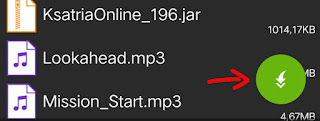



Posting Komentar untuk "3 Langkah Mudah Menggunakan Aplikasi PhoneME Di Hp Android"